ESERCITAZIONE 1
Abbiamo realizzato con il programma SAP una trave reticolare.
Possiamo realizzare sistemi di travature con SAP per osservare il comportamento di strutture già realizzate in precedenza tramite l’ausilio di alcuni programmi di supporto ( come Rhinoceros o Autocad).
Oppure possiamo creare la struttura all’interno del programma.
Scelgo la seconda opzione.
Creo un nuovo modello. Scelgo di lavorare su un sistema di riferimento a griglia, dato da “gril only”.
Qui posso decidere a che distanza porre le linee che compongono la griglia e di quante linee sarà composta la griglia stessa.
Questi parametri li decido nella finestra che si apre subito dopo.
Impongo quindi un valore 2 per l’asse x, y e z, a una distanza uguale per i tre assi pari a 6.
Servendomi del comando draw frame/ Cable , posso cominciare a disegnare la struttura direttamente sulla griglia. Comincio con il disegno di un singolo elemento .
Ripeto l’elemento base, tramite il comando copia (CTRL-C) –incolla (CTRL-V) , fino ad ottenere una trave di dimensioni abbastanza estese e verosimili , con la forma di un grande rettangolo.
Dopo aver terminato la trave, seleziono tutto e clicco edit---> edit points ---> merge joints , per unire i punti di tutta la struttura , e in particolare quelli che potrebbero essersi sovrapposti nel passaggio precedente.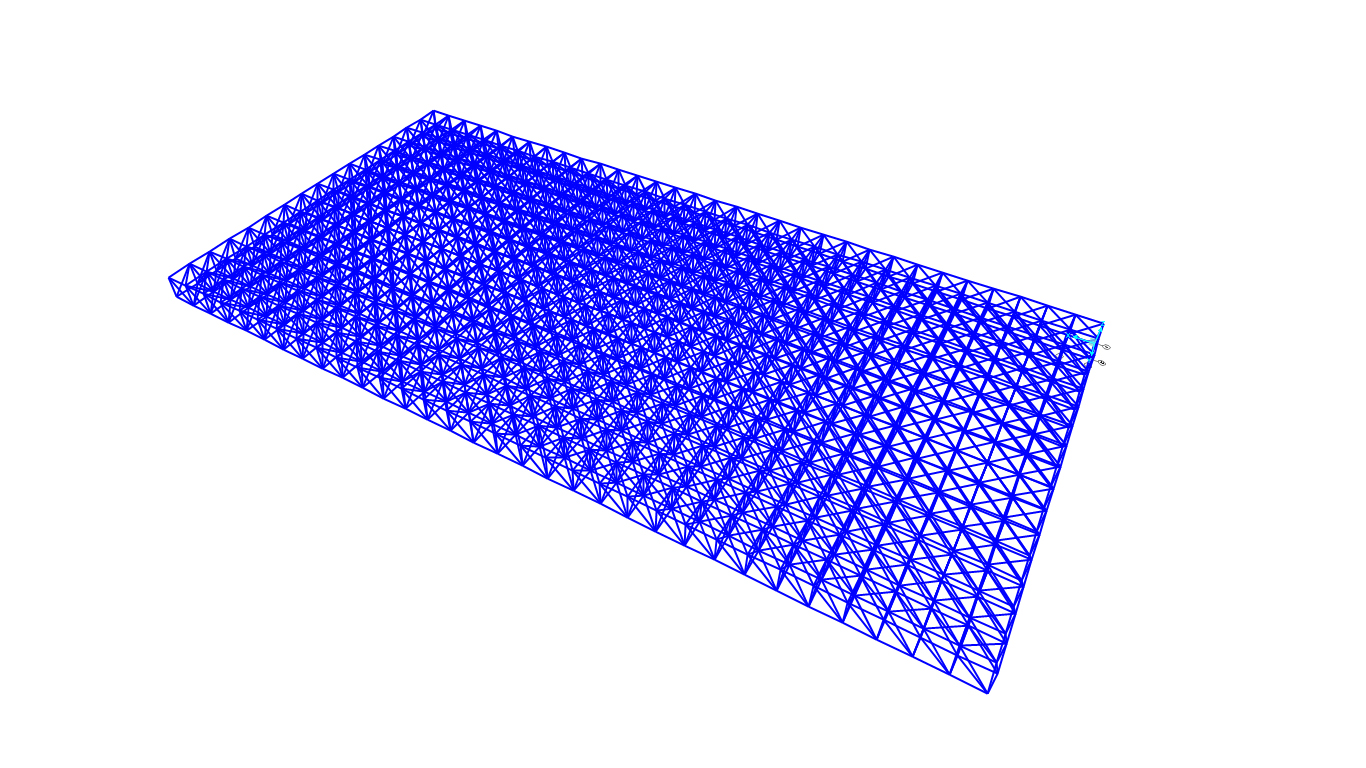 Devo adesso sciogliere i nodi , ovvero separare le aste nei punti di incontro, i nodi appunto.
Devo adesso sciogliere i nodi , ovvero separare le aste nei punti di incontro, i nodi appunto.
Questo perchè in quei punti ci sono le cerniere , che permettono la rotazione e il momento è nullo.
Bisogna dunque selezionare le aste, cliccare il comando assign ---> frame ---> Releases/ Partial Fixity; spunto quindi le voci Moment 2-2 e Moment 3-3 sia nella casella start che end (per imporre che il momento sia nullo sia all’inizio che alla fine di tutte le aste).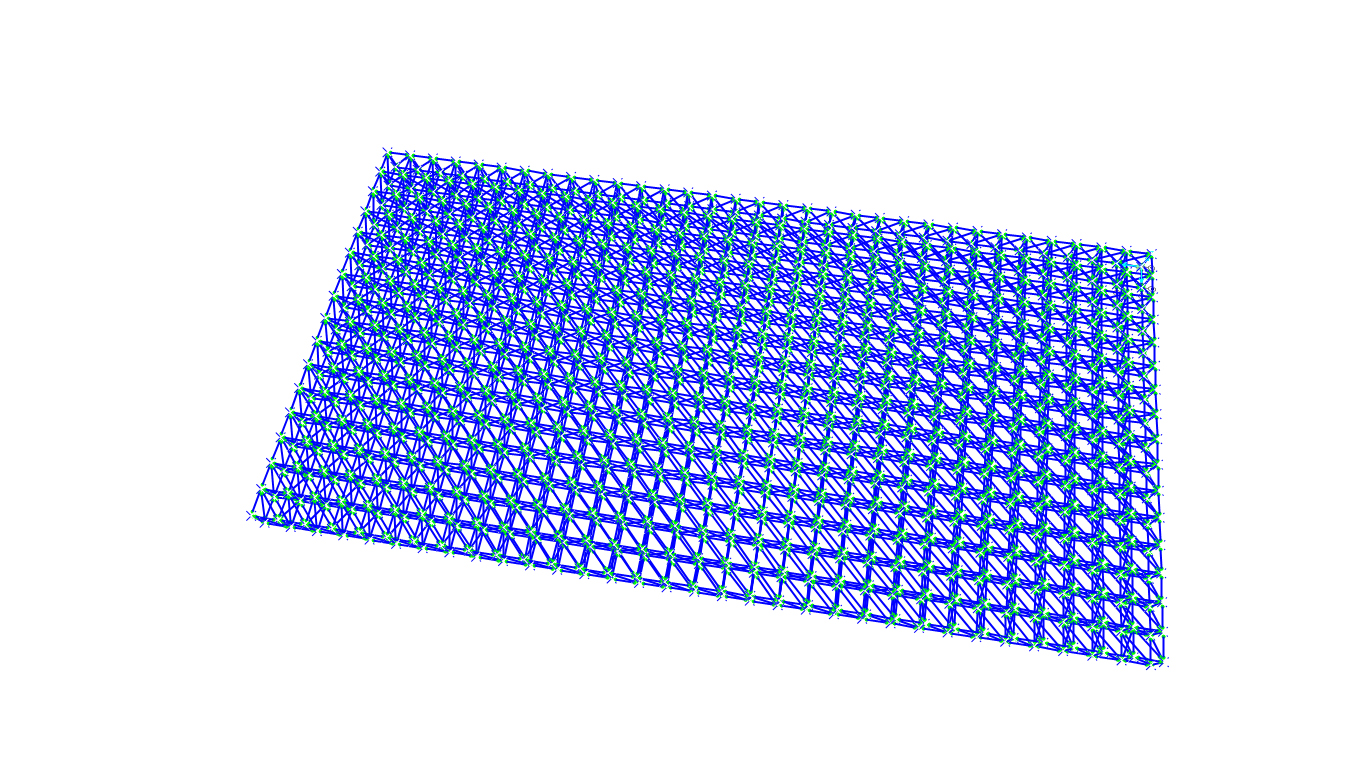 Assegno adesso i carichi puntuali sulla trave.
Assegno adesso i carichi puntuali sulla trave.
Per cominciare seleziono i nodi della trave su cui decido di porre i carichi puntuali (F).
Assign > Joint loads > Forces
Load pattern Name ---> Rinominare es. F
Self Weight multiplier ---> 0 .(Vuol dire che Non prendo in considerazione il peso proprio della struttura. )
Add New load pattern
Load pattern Name ---> F ( Seleziono quindi il carico che ho creato nel passaggio precedente)
Scelgo il peso del mio carico : Force Gobal z (asse verticale) : - 10 ( il – indica che il carico è rivolto verso il basso)
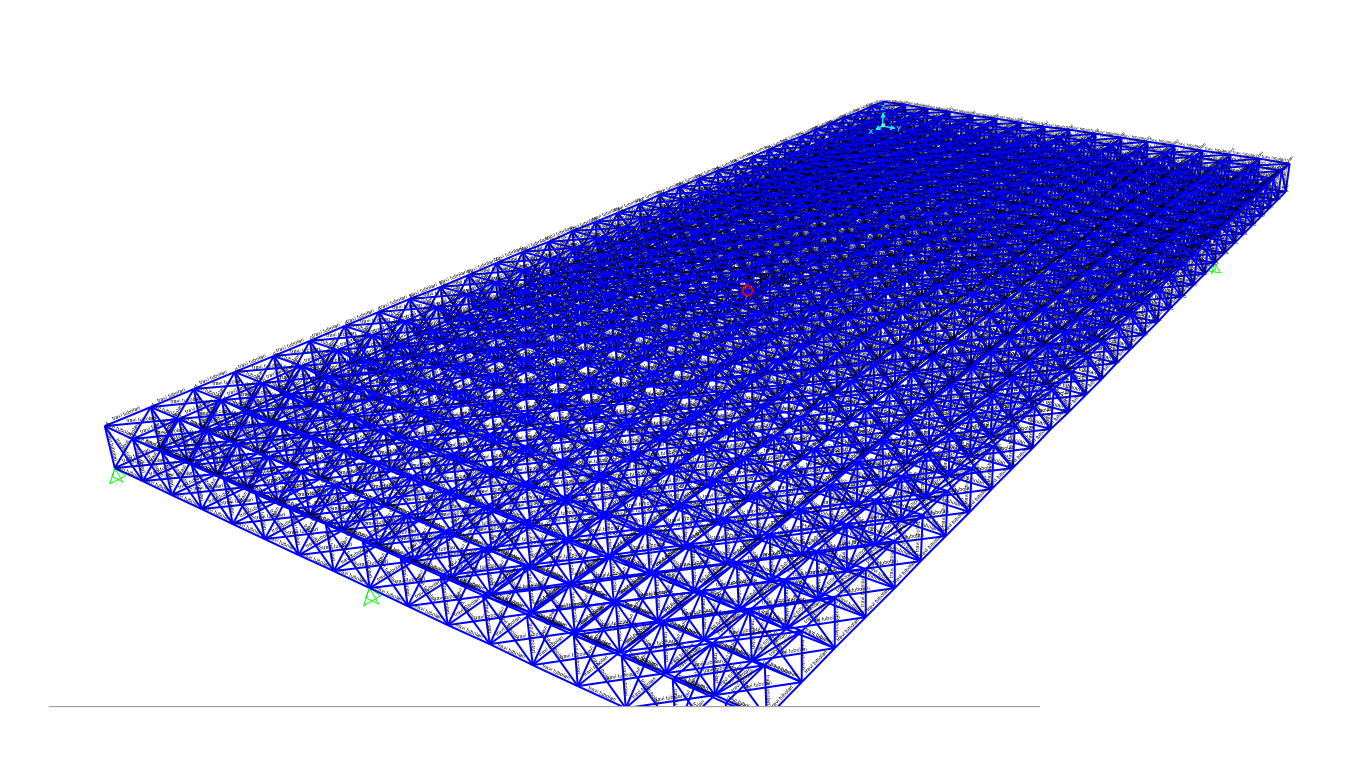 Ora bisogna inserire i vincoli:
Ora bisogna inserire i vincoli:
Clicco il comando assign ---> Joints--- > Restraints
Scelgo il vincolo tra quelli proposti nella cartella.
Nel mio caso, ho scelto di inserire le cerniere , clicco dunque sull’icona della cerniera --> ok
La posiziono dove voglio che si trovi. E continuo con la stessa operazione finché non posizioni i vincoli necessari , 6 in tutto.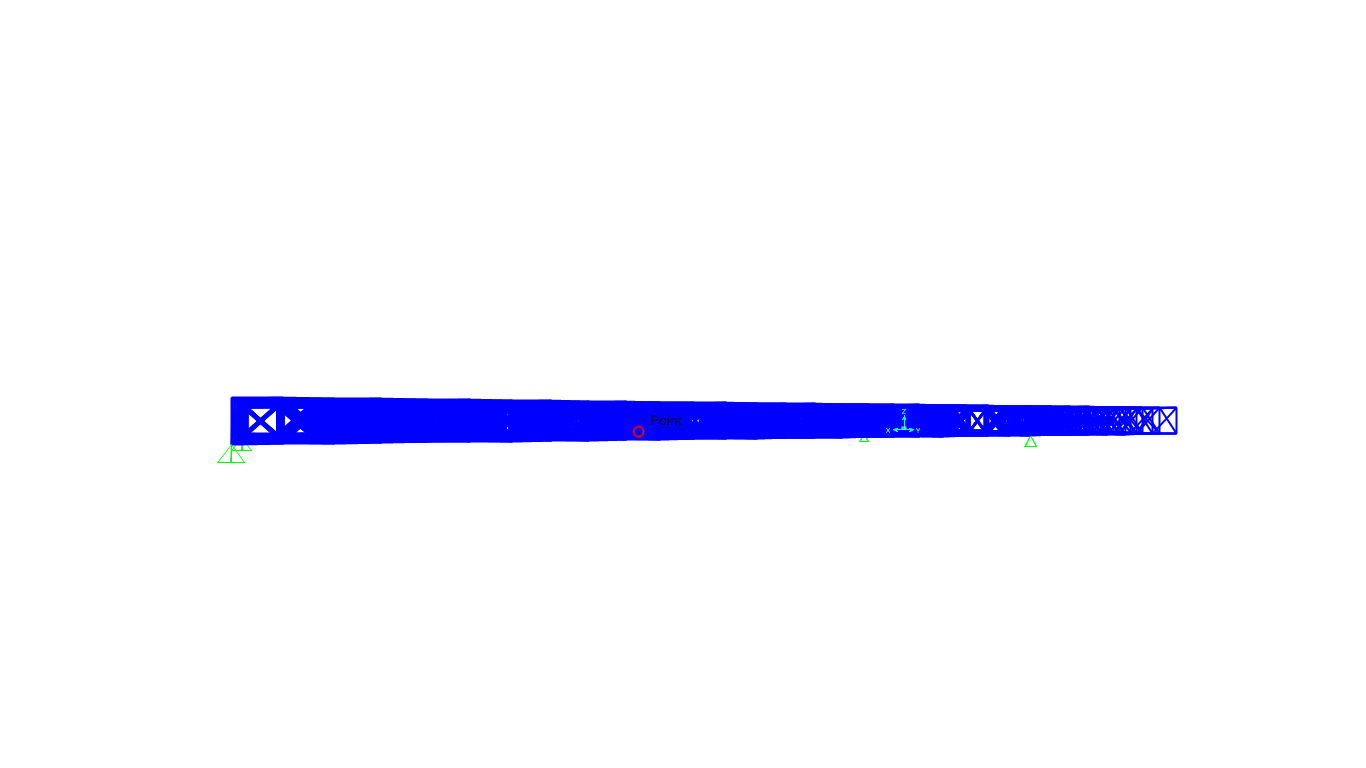 Ora bisogna inserire i materiali :
Ora bisogna inserire i materiali :
Assign ---> frame ---> frame section ---> Add new property
Frame section Type (materiale) ---> Steel ( acciaio )
Add a steel section ---> Pipe ( tubolare)
Section Name ( Nome della sezione ) --> Es. Tubolare
Infine avvio l’analisi
Do not run --> per Deal e Modal di cui non si vuole fare l’analisi
Run Now per conoscere l’analisi di F ( quella che mi interessa).
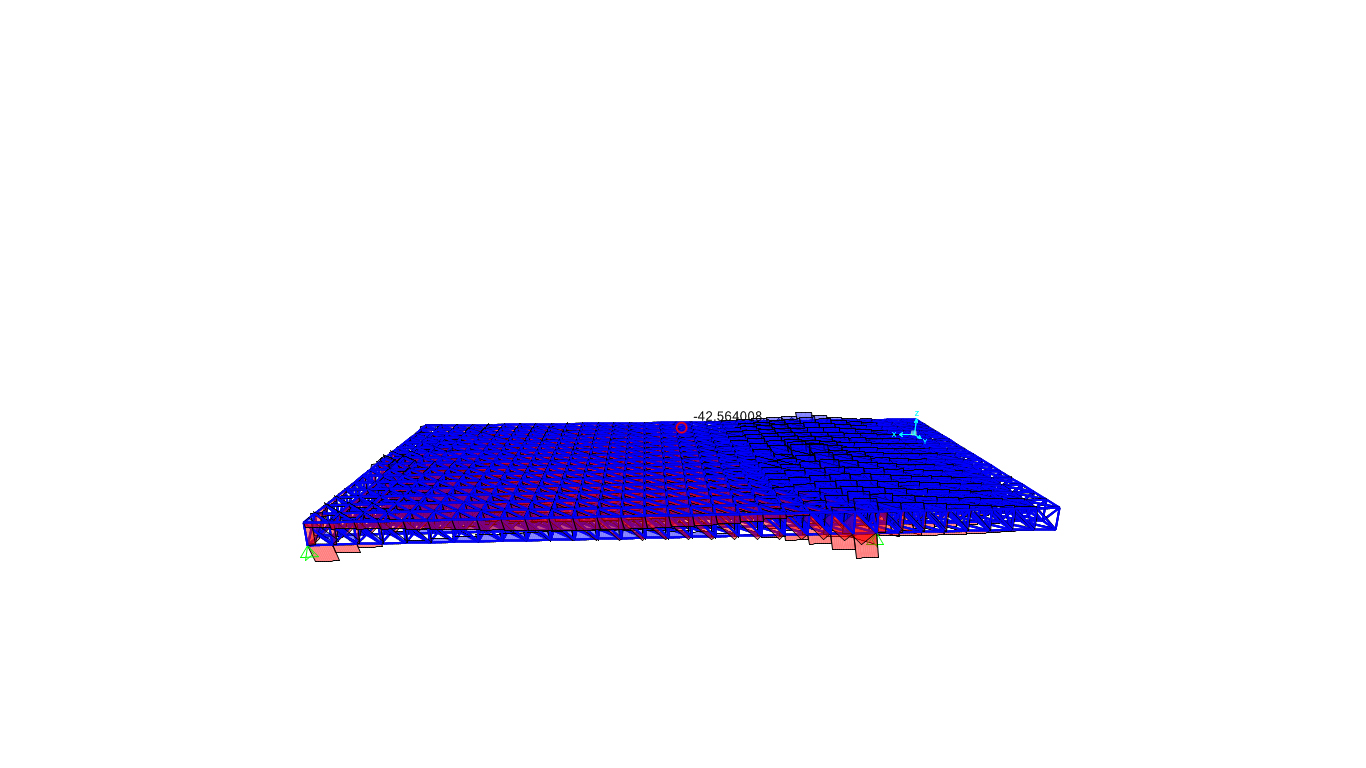
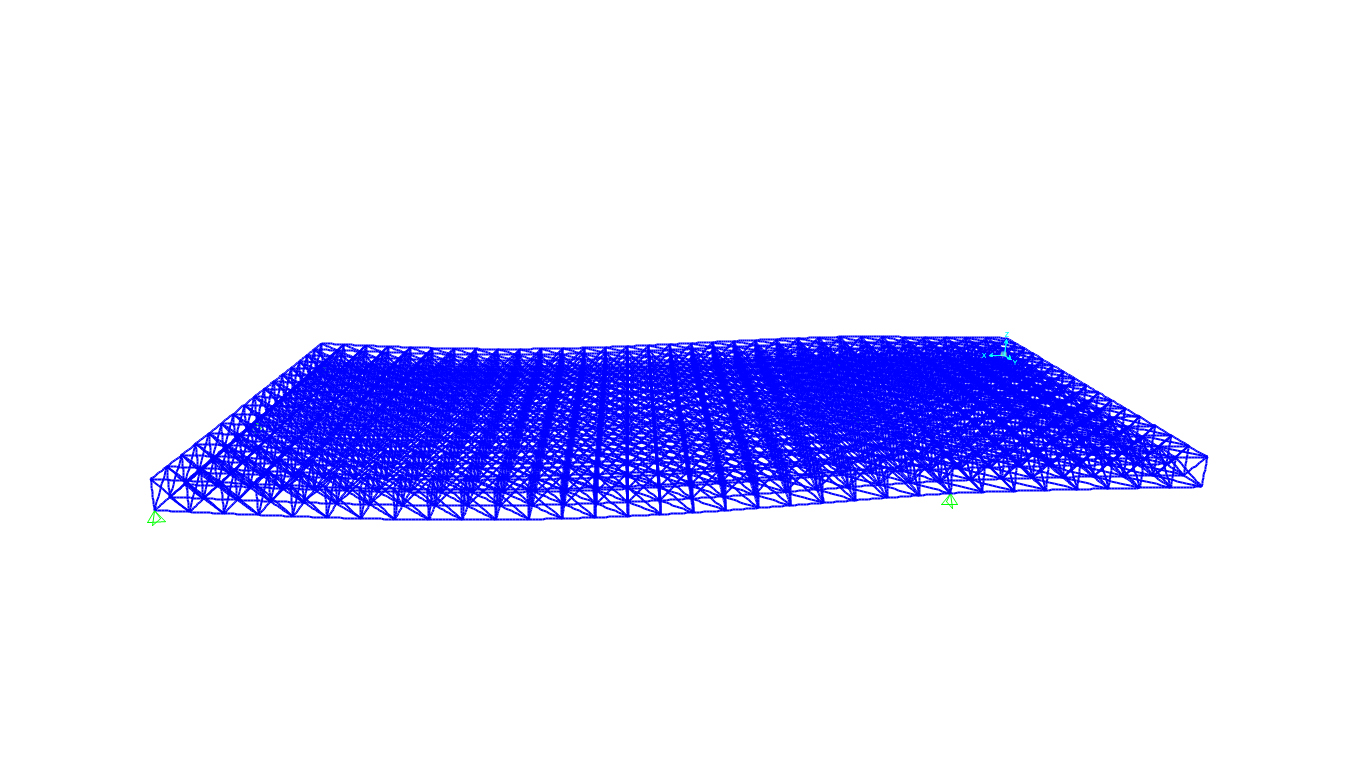 Da questa , posso osservare le deformazioni della struttura, con l’immagine delle deformazioni.
Da questa , posso osservare le deformazioni della struttura, con l’immagine delle deformazioni.
Posso inoltre conoscere i grafici delle sollecitazioni, e sapere il valore numerico delle sollecitazioni strutturali.
Esporto quindi la tabella che indica le sollecitazioni e le loro intensità. Da questa posso osservare come gli sforzi assiali siano tutti diversi da zero ( a meno che non ci siano delle aste scariche) mentre, i tagli e i momenti sono tutti uguali a zero.
Scelgo ordinare, infine,( in ordine decrescente ), i valori degli sforzi assiali ( P nella tabella), in modo da conoscere quali sono le aste più sollecitate e quali meno. 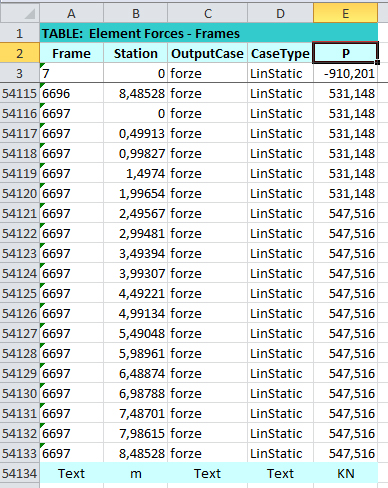
Da qui emerge che lo sforzo più rilevante che la trave sopporta è uno sforzo di tipo assiale, dve il più grande valore , come emerge dalla tabella è 547,516 KN. Si dovrà dunque dimensionare l'asta tenendo conto di questo valore principalmente.
